4 καλύτερες εφαρμογές για απομακρυσμένη προβολή κάμερας Web σε iOS και Android
Έχετε έναν παλιό επιτραπέζιο υπολογιστή ή Mac(old desktop computer or Mac) που μαζεύει σκόνη στο σπίτι σας; Θέστε τη συσκευή σε παραγωγική χρήση μετατρέποντάς την σε μια αυτοσχέδια κάμερα ασφαλείας. Το μόνο που χρειάζεστε είναι μια εφαρμογή που σας επιτρέπει να βλέπετε την κάμερα web από απόσταση από ένα κινητό τηλέφωνο ή tablet.
Αυτός ο οδηγός επισημαίνει εφαρμογές που σας επιτρέπουν να προβάλετε την ενσωματωμένη κάμερα ή την εξωτερική κάμερα web του υπολογιστή σας σε ένα smartphone. Με αυτά τα εργαλεία, μπορείτε να παρακολουθείτε εξ αποστάσεως τα παιδιά σας, τους ηλικιωμένους γονείς, το οικιακό προσωπικό ή πολύτιμα αντικείμενα από οπουδήποτε στον κόσμο.

Αυτές οι εφαρμογές είναι ένα όφελος για άτομα που δεν θέλουν να επενδύσουν σε νέα gadget ασφαλείας. Είναι εύκολο να εγκατασταθούν και δεν απαιτούν καμία τεχνική διαμόρφωση θύρας στο δρομολογητή σας. Το μόνο που χρειάζεται είναι μια ενεργή σύνδεση στο Διαδίκτυο.
Πριν προχωρήσετε: Σημαντικά πράγματα που πρέπει να σημειώσετε
Συνιστούμε να συνδέσετε τον υπολογιστή σας σε μια πηγή τροφοδοσίας εάν χρησιμοποιείτε αυτές τις εφαρμογές ως σύστημα επιτήρησης σπιτιού. Επίσης, διαμορφώστε την οθόνη του υπολογιστή σας ώστε να μην κοιμάται ποτέ.
Στα Windows, εκκινήστε τον Πίνακα Ελέγχου(launch the Control Panel) και μεταβείτε στις επιλογές Υλικό και Ήχος(Hardware and Sound) > Επιλογές ενέργειας(Power Options) > Αλλαγή ρυθμίσεων σχεδίου(Change plan settings) και ορίστε την επιλογή "Θέστε τον υπολογιστή σε αναστολή λειτουργίας" σε Ποτέ(Never) — για "Με μπαταρία" και "Συνδεδεμένο". Επιλέξτε (Select) Αποθήκευση αλλαγών(Save changes) για να συνεχίσετε.
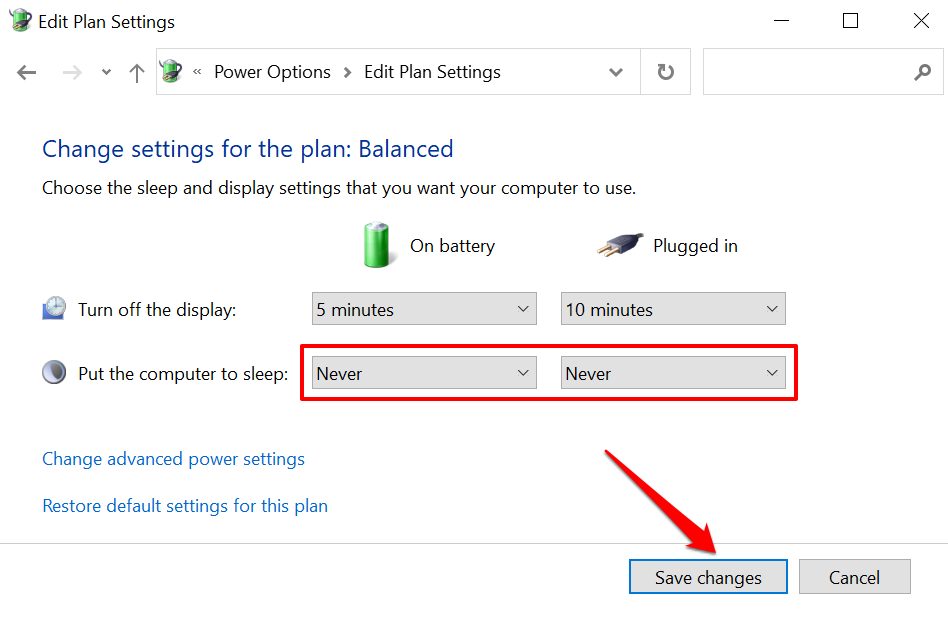
Για επιτραπέζιους υπολογιστές και φορητούς υπολογιστές Mac , μεταβείτε στις (Mac)Προτιμήσεις συστήματος(System Preferences) > Μπαταρία(Battery) > Μπαταρία(Battery) και ορίστε το ρυθμιστικό "Απενεργοποίηση οθόνης μετά" σε Ποτέ(Never) .

Θα πρέπει να αναφέρουμε ότι ενδέχεται να μην χρειάζεστε αυτές τις εφαρμογές εάν χρησιμοποιείτε εξωτερική κάμερα web USB με αποκλειστικό λογισμικό που υποστηρίζει ζωντανή ροή. Οι εγγενείς εφαρμογές κάμερας web με δυνατότητες απομακρυσμένης ροής θα έχουν σίγουρα καλύτερη απόδοση. Επομένως, ελέγξτε το εγχειρίδιο οδηγιών της κάμερας web ή τον ιστότοπο του κατασκευαστή για οδηγίες σχετικά με τη χρήση της συσκευής για να προβάλετε την κάμερα web από απόσταση σε συσκευές Android και iOS.
1. AtHome Video Streamer ( Android , iOS, Windows και macOS)
Δοκιμάσαμε πολλές εφαρμογές επιτήρησης ενώ συγκεντρώναμε αυτό το κομμάτι για να ελέγξουμε τις κάμερες από απόσταση και το "AtHome Video Streamer" πήρε την τούρτα για πολλούς λόγους. Πρώτον(First) , η εγκατάσταση της εφαρμογής στις συσκευές μας ήταν εύκολη. Διαθέτει επίσης πολλές κεκλιμένες λειτουργίες εστιασμένες στην ασφάλεια που θα θέλατε σε μια εφαρμογή παρακολούθησης—στιγμιότυπο βίντεο/στιγμιότυπο οθόνης, αμφίδρομη επικοινωνία, νυχτερινή όραση, εγγραφή βίντεο κ.λπ. Αυτές οι λειτουργίες είναι διαθέσιμες δωρεάν, αλλά θα πρέπει να πληρώστε για εγγραφή στο cloud, ροή HD και άλλες προηγμένες λειτουργίες.
Στον υπολογιστή-πελάτη επιτραπέζιου υπολογιστή, υπάρχει μια επιλογή "Λειτουργία εξοικονόμησης ενέργειας" που στέλνει την εφαρμογή στο παρασκήνιο, κλειδώνει τον υπολογιστή σας και απενεργοποιεί την οθόνη του χωρίς να τερματίζει τη ροή της κάμερας web. Η λειτουργία εξοικονομεί ενέργεια από την μπαταρία (σε φορητούς υπολογιστές) και σας επιτρέπει να προβάλλετε εμπιστευτικά τη ροή της κάμερας web.
Επισκεφτείτε τον ιστότοπο του προγραμματιστή(developer’s website) , πραγματοποιήστε λήψη του "AtHome Video Streamer" στον υπολογιστή σας και εγκαταστήστε την εφαρμογή "AtHome Camera" στη συσκευή σας Android ή iOS. Εκκινήστε το πρόγραμμα-πελάτη για κινητά, δημιουργήστε έναν λογαριασμό, πατήστε το plus icon (+) στην επάνω δεξιά γωνία και επιλέξτε Προσθήκη κάμερας με κωδικό QR(Add Camera by QR Code) .

Εκκινήστε το AtHome Video Streamer(AtHome Video Streamer) στον υπολογιστή σας, επιλέξτε Δημιουργία κωδικού QR(Generate QR code) και σαρώστε τον κωδικό QR που εμφανίζεται στην οθόνη.

Επιλέξτε την κάμερα web του υπολογιστή σας στην ενότητα "Κάμερα" και η εφαρμογή θα αναπαράγει μια ζωντανή ροή από την κάμερα web. Θα εμφανίσει επίσης τη χρονική σήμανση και το ποσοστό της μπαταρίας του υπολογιστή σας.

Χρησιμοποιήστε τα κουμπιά ελέγχου στο κάτω μέρος της οθόνης για να αλλάξετε την ποιότητα του βίντεο, να εγγράψετε σκηνές από την τροφοδοσία της κάμερας web, να ενεργοποιήσετε τη νυχτερινή όραση και να προσαρμόσετε άλλες ρυθμίσεις.

2. Κάμερα ασφαλείας Alfred Home(Alfred Home Security Camera) ( Android και iOS)
Αυτή η εφαρμογή διαθέτει ένα μοντέλο freemium που παρέχει στους χρήστες δωρεάν πρόσβαση σε λειτουργίες όπως αμφίδρομη επικοινωνία, ανιχνευτής κίνησης και φίλτρο χαμηλού φωτισμού (ή νυχτερινή όραση). Η εφαρμογή Android συνοδεύεται από επιπλέον λειτουργίες, όπως υπενθύμιση ανιχνευτή κίνησης, ενσωμάτωση Βοηθού Google(Google Assistant) , κλείδωμα κωδικού πρόσβασης κ.λπ.
Εγκαταστήστε την εφαρμογή Alfred Home Security Camera στη συσκευή σας Android ή iOS και δημιουργήστε έναν λογαριασμό με τη διεύθυνση email σας. Μπορείτε επίσης να εγγραφείτε με τον λογαριασμό σας Google ή το Apple ID(Apple ID) . Φροντίστε να επαληθεύσετε τη διεύθυνση email σας για να συνδεθείτε στο πρόγραμμα-πελάτη της εφαρμογής. Το επόμενο βήμα είναι να συνδέσετε το τηλέφωνό σας με το πρόγραμμα-πελάτη Alfred Camera "WebCamera".
Επισκεφτείτε τον ιστότοπο AlfredCamera(AlfredCamera website) στο πρόγραμμα περιήγησής σας και συνδεθείτε στον λογαριασμό σας. Παραχωρήστε στην εφαρμογή web πρόσβαση στην κάμερα και το μικρόφωνο του Mac ή του υπολογιστή σας όταν σας ζητηθεί. Στη συνέχεια(Afterward) , ενεργοποιήστε τις επιλογές της κάμερας και του ανιχνευτή κίνησης.
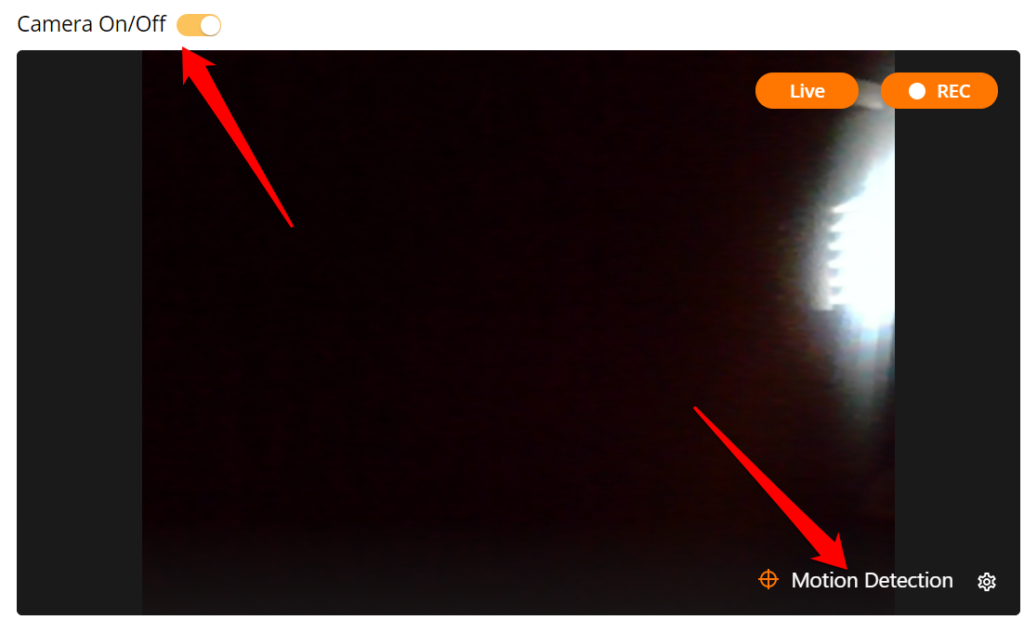
Ανοίξτε την εφαρμογή Alfred Home Security Camera στο smartphone ή το tablet σας, μεταβείτε στην ενότητα "Camera" και επιλέξτε την κάμερα web με ένα σύμβολο κράτησης θέσης "Live" στη μικρογραφία. Αυτό θα αντικατοπτρίζει αμέσως τη ροή της κάμερας web του υπολογιστή σας.

Εάν υπάρχει εξωτερική κάμερα συνδεδεμένη στον υπολογιστή σας, επιλέξτε το εικονίδιο με το γρανάζι(gear icon) στην κάτω δεξιά γωνία της ροής βίντεο, επιλέξτε την εξωτερική κάμερα web στο αναπτυσσόμενο μενού Κάμερα(Camera) και επιλέξτε Τέλος(Done) .

Στο δωρεάν σχέδιο, η κάμερα Alfred(Alfred Camera) καταγράφει αυτόματα ένα κλιπ 30 δευτερολέπτων (που ονομάζεται " Γεγονός(Event) ") στο " Βιβλίο συμβάντων(Event Book) " όταν ο ανιχνευτής(Motion Detector) κίνησης ανιχνεύει την κίνηση. Αυτά τα συμβάντα(Event) στη συνέχεια ομαδοποιούνται σε « Ομάδες συμβάντων(Event Groups) », μια συλλογή από κλιπ διάρκειας 30 δευτερολέπτων από τη ροή της κάμερας web. Μπορείτε να εξαγάγετε αυτά τα κλιπ ως "Στιγμές", να τα αποθηκεύσετε τοπικά στη συσκευή σας ή να τα μοιραστείτε με φίλους.
Σημειώστε ότι τα μη αποθηκευμένα συμβάντα διαγράφονται από τον διακομιστή του Alfred Camera μετά από επτά ημέρες.
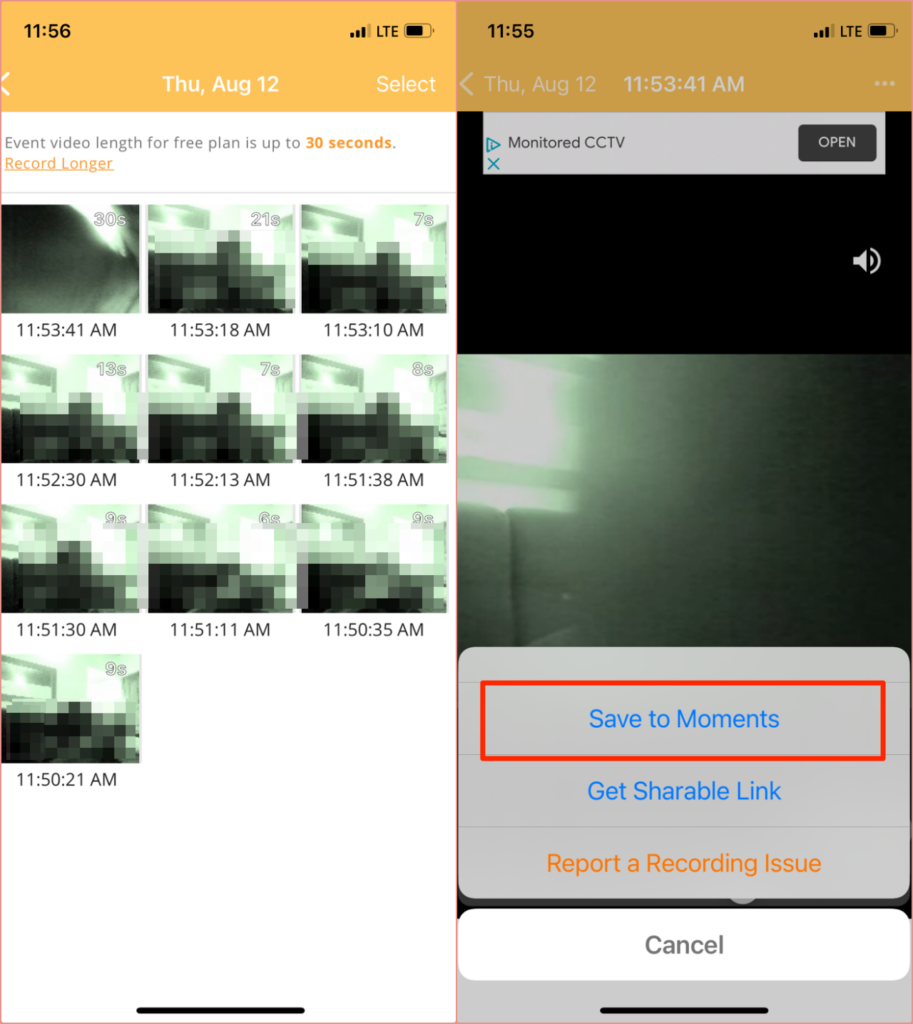
Θα χρειαστεί να πληρώσετε μια συνδρομή (από 5,99 $/μήνα) για premium λειτουργίες όπως ροή HD, εκτεταμένη εγγραφή βίντεο (έως 120 δευτερόλεπτα), ανίχνευση κίνησης μόνο για άτομα, ταυτόχρονη εγγραφή σε πολλές συσκευές, εκτεταμένη αποθήκευση στο cloud κ.λπ.
Εναλλακτικές λύσεις: Εφαρμογές απομακρυσμένης διαχείρισης(Remote Management Apps)
Αν και τα εργαλεία απομακρυσμένης διαχείρισης(remote management tools) στερούνται προηγμένων χαρακτηριστικών ασφαλείας, μπορούν να επαρκούν ως αυτοσχέδια εργαλεία επιτήρησης που σας επιτρέπουν να προβάλετε μια τροφοδοσία κάμερας web από απόσταση από το iPhone ή τη συσκευή σας Android .
3. Splashtop (Android και iOS)

Παρόλο που χρειάζεστε συνδρομή (από 5 $/μήνα) για να δείτε την κάμερα web εξ αποστάσεως με το Splashtop , οι προγραμματιστές προσφέρουν μια δωρεάν δοκιμαστική περίοδο 7 ημερών. Εγκαταστήστε την εφαρμογή Splashtop Business στον υπολογιστή Mac ή Windows και στο smartphone σας. Πρέπει επίσης να εγκαταστήσετε το βοηθητικό λογισμικό της εφαρμογής (π.χ. Splashtop Streamer ) στον υπολογιστή σας. Το Splashtop Streamer εκτελείται στο παρασκήνιο και σας επιτρέπει να μεταδίδετε από απόσταση τη ροή της ροής της κάμερας web χωρίς να εκκινήσετε την εφαρμογή Splashtop Business .
Εγκαταστήστε και ρυθμίστε τους πελάτες Splashtop στις συσκευές σας, δημιουργήστε έναν λογαριασμό Splashtop και συνδεθείτε στον υπολογιστή και τις εφαρμογές για κινητά με τα διαπιστευτήρια του λογαριασμού σας.
Σημειώστε ότι πρέπει να ελέγξετε την ταυτότητα των συσκευών σας πριν χρησιμοποιήσετε τις εφαρμογές από την απομακρυσμένη προβολή της κάμερας web. Ελέγξτε τα εισερχόμενα του email σας, ανοίξτε το email ελέγχου ταυτότητας από το Splashtop και επαληθεύστε τις συσκευές σας.

Στη συνέχεια(Afterward) , συνδέστε τις συσκευές σας στο Διαδίκτυο, εκκινήστε την εφαρμογή Splashtop Business στο τηλέφωνό σας και επιλέξτε τον υπολογιστή σας στη λίστα των διαθέσιμων συσκευών. Περιμένετε(Wait) να συνδεθεί η εφαρμογή με τον υπολογιστή σας και ξεκινήστε την εφαρμογή κάμερας/κάμερας web. Θα πρέπει να δείτε τη ροή της κάμερας web στο τηλέφωνό σας. Πατήστε το εικονίδιο μενού για(menu icon) να αλλάξετε τον προσανατολισμό του βίντεο, τον ρυθμό καρέ και να προσαρμόσετε άλλες ζωτικής σημασίας ρυθμίσεις.

Το Splashtop(Splashtop) διαθέτει επίσης ένα πρόγραμμα-πελάτη Chromebook και μια (Chromebook)επέκταση Chrome(Chrome extension) . Επομένως, εάν έχετε ένα παλιό Chromebook, εγκαταστήστε την εφαρμογή Splashtop στη συσκευή και μετατρέψτε την σε ένα εργαλείο ζωντανής παρακολούθησης.
4. TeamViewer ( Android , iOS, Windows και macOS)
Το TeamViewer(TeamViewer) είναι μια από τις καλύτερες εφαρμογές που σας επιτρέπει να έχετε απομακρυσμένη πρόσβαση στον υπολογιστή ή το Mac σας από ένα smartphone(remotely access your PC or Mac from a smartphone) . Η εφαρμογή, η οποία είναι δωρεάν για προσωπική χρήση, χρησιμοποιεί τεχνολογίες που βασίζονται σε σύννεφο για την παροχή λύσεων κοινής χρήσης οθόνης(screen-sharing) , διαδικτυακής συνεργασίας και απομακρυσμένης διαχείρισης.
Εγκαταστήστε τη δωρεάν/προσωπική έκδοση στον υπολογιστή σας με Windows ή Mac . Μπορείτε επίσης να εκτελέσετε το TeamViewer χωρίς να το εγκαταστήσετε στη συσκευή σας. Επιλέξτε αυτήν την επιλογή εγκατάστασης εάν ο αποθηκευτικός χώρος του υπολογιστή σας είναι χαμηλός ή εάν σκοπεύετε να χρησιμοποιήσετε την εφαρμογή μόνο μία φορά.
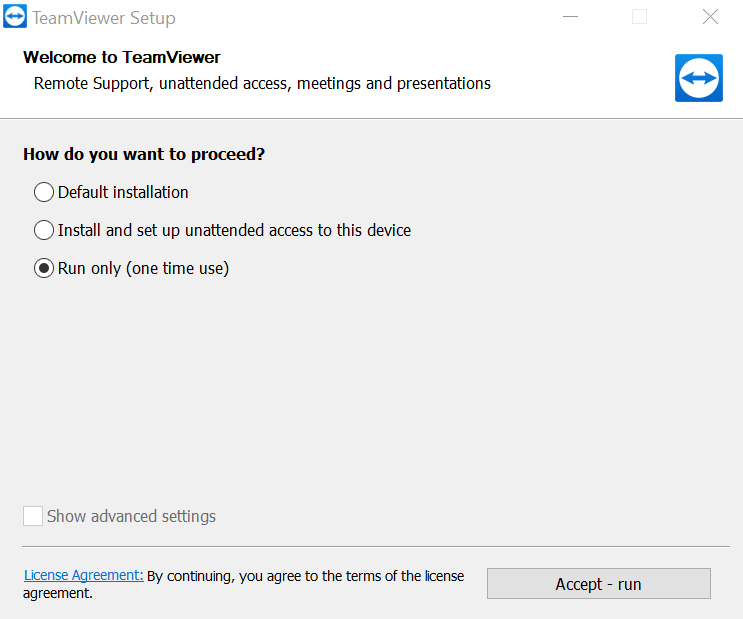
Μεταβείτε στην ενότητα "Τηλεχειριστήριο" της εφαρμογής και σημειώστε το αναγνωριστικό σύνδεσης (ή το "Αναγνωριστικό σας") και τον κωδικό πρόσβασης.

Στη συνέχεια(Afterward) , κατεβάστε την εφαρμογή TeamViewer στη συσκευή σας iOS ή Android , μεταβείτε στην ενότητα "Σύνδεση", εισαγάγετε το αναγνωριστικό σύνδεσης στο πλαίσιο διαλόγου "Αναγνωριστικό συνεργάτη", πατήστε Τηλεχειριστήριο(Remote Control) και δώστε τον κωδικό πρόσβασης στην επόμενη σελίδα.

Βεβαιωθείτε(Make) ότι και οι δύο συσκευές είναι συνδεδεμένες στο διαδίκτυο, κατά προτίμηση στο ίδιο δίκτυο. Η εφαρμογή TeamViewer θα ξεκινήσει τη σύνδεση και θα προβάλει την οθόνη του υπολογιστή σας στο smartphone σας. Επιλέξτε τον υπολογιστή σας στον πίνακα ελέγχου της εφαρμογής Teamviewer και εισαγάγετε τον κωδικό πρόσβασης συνεργάτη. Εάν όλα είναι ελεγμένα, θα πρέπει να δείτε τη ροή της κάμερας web στην οθόνη του τηλεφώνου ή του tablet σας.
Προβολή της webcam σας από απόσταση: Περιορισμοί
Προσπαθήστε να ρυθμίσετε το σύστημα επιτήρησης ασφαλείας σας σε μεγαλύτερη οθόνη. Καθώς τα smartphone έχουν μικρά μεγέθη οθόνης, η ποιότητα εικόνας/βίντεο των εφαρμογών (ιδιαίτερα οι δωρεάν εκδόσεις) είναι θολή και εικονοστοιχεία. Οι εφαρμογές(Apps) που παρέχουν ροή HD (π.χ. η εφαρμογή Alfred Home Security ) συχνά απαιτούν συνδρομή.
Οι εφαρμογές απομακρυσμένης(Remote) διαχείρισης, όπως αναφέρθηκε προηγουμένως, δεν διαθέτουν λειτουργίες ασφαλείας όπως ανίχνευση κίνησης, νυχτερινή όραση κ.λπ. Επιπλέον, δεν μπορείτε να εγγράψετε κλιπ ούτε να βελτιώσετε την ποιότητα του βίντεο κατά τη ροή της κάμερας web μέσω εφαρμογών απομακρυσμένης διαχείρισης. Ωστόσο, είναι δημιουργικές εναλλακτικές λύσεις για τις αυτόνομες εφαρμογές κάμερας web.
Όποια εφαρμογή κι αν αποφασίσετε να υιοθετήσετε, βεβαιωθείτε ότι της εκχωρείτε τα απαραίτητα δικαιώματα που απαιτούνται για τη βέλτιστη απόδοση. Θα πρέπει επίσης να επισκεφτείτε τον ιστότοπο του κατασκευαστή για να κατανοήσετε τις πολιτικές χρήσης και τις οδηγίες του.
Related posts
4 καλύτερες εφαρμογές για απομακρυσμένη προβολή κάμερας Web σε iOS και Android
Οι καλύτερες εφαρμογές για να πραγματοποιείτε βιντεοκλήσεις μεταξύ Android και iPhone
5 καλύτερες εφαρμογές για δωρεάν λήψη μουσικής στο Android
7 καλύτερες εφαρμογές και ιστότοποι για να παρακολουθήσετε βίντεο μαζί
7 καλύτερες εφαρμογές που θα σας βοηθήσουν να μελετήσετε καλύτερα
Οι 11 καλύτεροι πελάτες IRC για Windows, Mac και Linux το 2022
5 καλύτεροι μετατροπείς βίντεο για Android
9 καλύτερες δωρεάν εφαρμογές GPS εκτός σύνδεσης για Android
Οι 6 καλύτερες εφαρμογές κολάζ για Android και iPhone
Οι 7 καλύτερες εφαρμογές καταιγισμού ιδεών για κινητά, υπολογιστές και Mac
8 καλύτερες εφαρμογές για να μάθετε ιαπωνικά
Το 9 καλύτερο λογισμικό Discord Voice Changer (2021)
Οι 6 καλύτερες εφαρμογές εγκυμοσύνης του 2021
Ποιος είναι ο καλύτερος διαχειριστής αρχείων για Android; Κοιτάμε το 5
8 καλύτερες εφαρμογές καθαρισμού τηλεφώνου για Android 2022
6 τρόποι για να κάνετε κινούμενες φωτογραφίες στο διαδίκτυο ή με εφαρμογές
3 καλύτερες εφαρμογές πεζοπορίας για να βρείτε μονοπάτια, να καταγράψετε πεζοπορίες και να μην χαθείτε
6 καλύτερες εναλλακτικές λύσεις Reddit που μπορείτε να χρησιμοποιήσετε δωρεάν
7 καλύτερες εφαρμογές ενίσχυσης όγκου για Android
7 καλύτερες εφαρμογές για να κάνετε φίλους στο Διαδίκτυο και στο IRL
